O Google Chrome tem sido uma escolha popular de navegador da Web por sua velocidade, confiabilidade e variedade de recursos.
Um recurso útil do Chrome é’Enviar para o dispositivo’, que permite aos usuários enviar links, guias e até números de telefone diretamente do navegador do computador para o dispositivo móvel. Esse recurso provou ser uma economia de tempo valiosa para muitos.
O’Enviar para o dispositivo’do Google Chrome não funciona para o número de telefone
No entanto, alguns usuários relataram recentemente que o Google Chrome A funcionalidade’Enviar para o dispositivo’especificamente para números de telefone não está funcionando conforme o esperado.
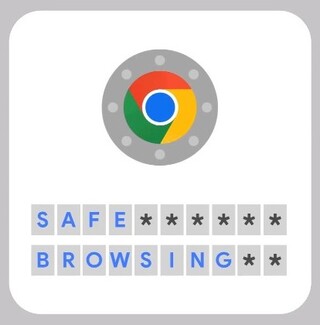
Usuários dizem que não veem nenhuma opção’Enviar para o dispositivo’quando clicam com o botão direito do mouse em qualquer número de telefone. Aqui estão alguns relatórios para referência:
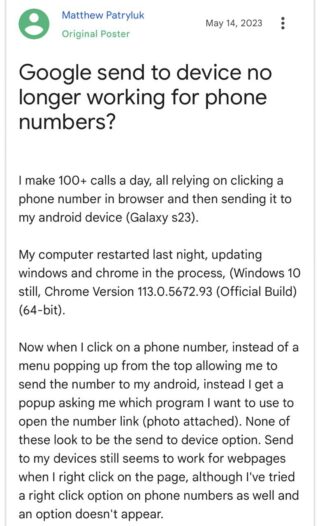 (Fonte)
(Fonte)
Temos 3 telefones na família e usamos o recurso onde você clica em um número no seu PC e então “ envia” para o seu celular, então você não precisa digitar. Isso é extremamente útil, mas agora parou de funcionar em todos os 3 telefones, nos últimos meses. Qualquer maneira eu posso consertar isso? Não temos mais a opção e são 3 modelos diferentes de telefone. (Fonte)
Olá a todos! Sempre que tenho meu PC e meu telefone sincronizados com o Google Chrome, há uma maneira de enviar links/abas do meu PC para o meu telefone, apenas clicando com o botão direito e enviando para qualquer dispositivo que possa ser sincronizado. O mesmo vale para números de telefone e e-mails; Posso clicar com o botão direito do mouse e enviar um número que estou visualizando no Chrome para o meu telefone e ligar instantaneamente. Ontem estava funcionando bem, hoje não. (Fonte)
Felizmente, parece haver uma solução alternativa que pode ajudar os usuários a resolver esse problema. Parece que o Google removeu a funcionalidade’Enviar para o dispositivo’para números de telefone como configuração padrão nas atualizações recentes.
No entanto, os usuários podem reativá-lo seguindo as etapas simples abaixo:
Abra o navegador Google Chrome em seu desktop ou laptop. Na barra de endereço, digite ‘chrome://flags’ e pressione Enter. Agora, role para baixo ou use a barra de pesquisa para localizar o sinalizador’Click to Call’. Depois de encontrá-lo, clique no menu suspenso ao lado dele e selecione’Ativado’. Depois de habilitar o sinalizador, clique no botão ‘Reiniciar’ no canto inferior direito da tela para reiniciar o navegador.
Tenha certeza, vamos ficar de olho no desenvolvimento mais recente e informá-lo quando encontrarmos algo digno de nota.
Observação: temos mais histórias desse tipo em nossa seção dedicada do Google Chrome, portanto, siga-as também.
Fonte da imagem em destaque – Google